.xlsx dosyalarını düzenlemek için birkaç farklı yöntem vardır. Bu makalede, yalnızca Mac, iPad veya iPhone'da bu dosyaları düzenlemek için kullanılabilecek bazı yöntemleri inceleyeceğiz. Excel'le .xlsx dosyalarını düzenlemek için bir Office 365 aboneliğiniz varsa, OneDrive üzerinden düzenlemek en kolay ve uygun yöntemdir. Ancak, bu yöntem Microsoft Office uygulamalarının yedeklenmiş bir sürümünü kullanarak çalışır. Eğer Office 365 veya diğer .xlsx düzenleme seçeneklerine sahip değilseniz, uygulamaların sunmadığı bazı alternatif yolları da deneyebilirsiniz.
Bir diğer seçenek de iCloud'dur. iPhone, iPad veya Mac'inizde iCloud hesabınızı kullanarak .xlsx dosyalarını düzenleyebilirsiniz. Bunun için öncelikle iCloud'a yüklediğiniz çalışma sayfasını açmanız gerekmektedir. Belgelerinizi bulduğunuzda, düzenlemek istediğiniz dosya üzerine tıklamanız yeterlidir. Bu işlem, dosyanın varsayılan uygulama ile açılmasını sağlayacaktır. Öte yandan, eğer belirli bir düzenleme uygulaması tercih ediyorsanız, bu uygulamanın içerisinde 'Aç' seçeneğini kullanarak .xlsx dosyasını seçebilirsiniz.
Excel gibi büyük bir uygulama yüklemek yerine, .xlsx dosyalarını düzenlemek için belirli bir uygulama kullanmayı tercih edebilirsiniz. Örneğin, Apple'ın Numbers uygulaması, Mac, iPhone ve iPad cihazlarında oldukça popüler bir seçenektir. Tıpkı Excel gibi, Numbers da geniş bir işlevselliğe ve göze hoş gelen arayüze sahiptir.
Bunun yanı sıra, özgür ve açık kaynaklı yazılım olan LibreOffice veya OpenOffice'i de düşünebilirsiniz. Bu programlar da .xlsx dosyalarını açmanıza ve düzenlemenize izin verir. Ancak, bu programlar Excel kadar kapsamlı bir işlevsellik sunmayabilir. .xlsx dosyalarını düzenlemek için bu programları kurmanız gerekmektedir.
Mac, iPad veya iPhone'da .xlsx dosyalarını düzenlemek için birçok seçeneğiniz vardır. Office uygulamalarını kullanarak düzenlemenin en hızlı ve verimli yolu olmasına rağmen, diğer uygulamaları deneyerek veya bulut depolama hizmetlerini kullanarak da bu dosyaları düzenleyebilirsiniz. Bu makalede, birçok alternatif yöntemi açıkladık ve size hangi seçeneğin sizin için en uygun olduğuna karar vermenizde yardımcı olmaya çalıştık.
.Mac, iPad veya iPhone'da .xlsx dosyalarını nasıl düzenlenir?
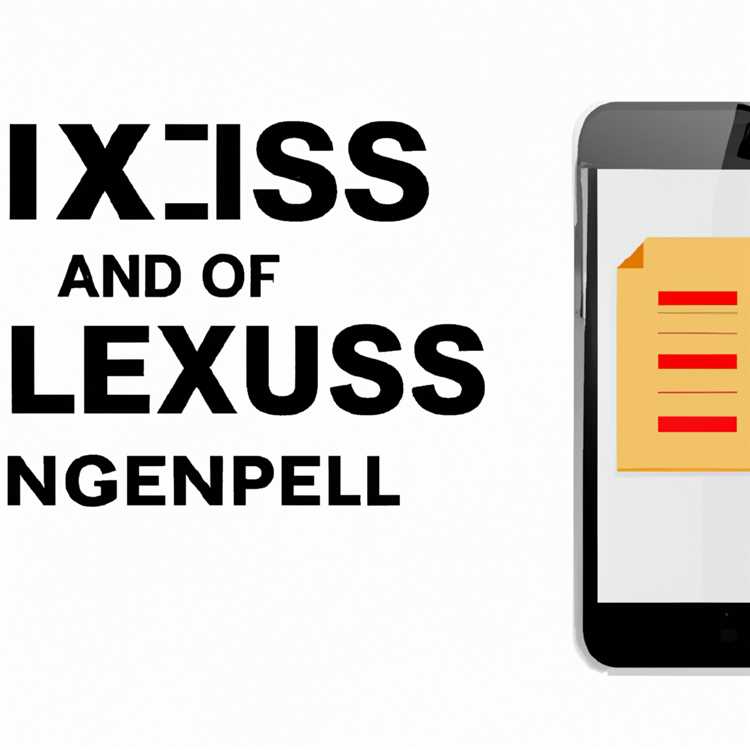
Bir .xlsx dosyasını Mac, iPad veya iPhone'unuzda düzenlemek için aşağıdaki adımları izleyebilirsiniz:
- Mac veya iOS cihazınızın depolama alanında .xlsx dosyasını bulun. Dosyayı nasıl bulacağınızı bilmiyorsanız, "Finder" (Mac) veya "Files" (iOS) uygulamasını açarak ilgili klasörü seçin.
- Dosyanın üzerine tıklayın veya çift tıklayarak açın. .xlsx dosyası genellikle Excel veya Numbers gibi bir uygulamaya bağlı olarak açılır.
- Açılan uygulama, .xlsx dosyasının içeriğini görüntüler. Bu uygulamada özelleştirmeler yapabilirsiniz.
Mac'te Excel veya Numbers ile düzenleme:
Genellikle .xlsx dosyaları Excel veya Numbers gibi bir elektronik tablo uygulamasıyla ilişkilendirilir. Aşağıda, Mac'te düzenlemek için bahsedilen uygulamaların nasıl kullanılacağına dair bir özet bulunmaktadır:
- Excel: Mac'ta Microsoft Excel'i yüklüyse, .xlsx dosyalarını Excel'de düzenleyebilirsiniz. Dosyayı açmak için çift tıklayın veya Excel'i açtıktan sonra "File" (Dosya) menüsünde "Open" (Aç) seçeneğini seçin.
- Numbers: Mac'ta Apple Numbers yüklüyse, .xlsx dosyalarını Numbers'da düzenleyebilirsiniz. Dosyayı açmak için çift tıklayın veya Numbers'ı açtıktan sonra "File" (Dosya) menüsünde "Open" (Aç) seçeneğini seçin.
iPad veya iPhone'da Excel veya Numbers ile düzenleme:
Microsoft Excel veya Apple Numbers'ı iPad veya iPhone'unuzda yüklüyse, .xlsx dosyalarını bu uygulamalarla düzenleyebilirsiniz. Aşağıda, bu uygulamalarla .xlsx dosyalarının nasıl düzenleneceği hakkında bilgi bulunmaktadır:
- Excel: iPad veya iPhone'da Microsoft Excel'i yüklüyse, .xlsx dosyalarını Excel ile açabilir ve düzenleyebilirsiniz. Dosyayı açmak için üzerine dokunun veya Excel'i açtıktan sonra bir .xlsx dosyasını seçin ve yükleyin.
- Numbers: iPad veya iPhone'da Apple Numbers yüklüyse, .xlsx dosyalarını Numbers ile açabilir ve düzenleyebilirsiniz. Dosyayı açmak için üzerine dokunun veya Numbers'ı açtıktan sonra bir .xlsx dosyasını seçin ve yükleyin.
Daha efektif düzenleme için .xlsx dosyalarını düzenlemeniz gereken cihazınızda varsayılan olarak yüklü olan uygulamayı kullanmanız önerilir. Ancak, ihtiyacınız olan seçeneklere sahip diğer uygulamaları da kullanabilirsiniz.
Not: .xlsx dosyalarını düzenlemek için bazı uygulamalar sadece belirli cihazlar veya işletim sistemleri üzerinde kullanılabilir. Bu nedenle, uygulama indirmek veya satın almak istediğinizde, cihazınızın işletim sistemine ve cihazın depolama alanına uyumlu olduğundan emin olun.
.xlsx dosyalarını düzenlemek için gelişmiş özelliklere sahip Apple cihazlarınızdan nasıl yararlanabilirsiniz?
.xlsx dosyalarını düzenlemek için Apple cihazlarınızdan faydalanmak oldukça kolaydır. İster iPad, iPhone veya Mac kullanıyor olun, bu Apple cihazları üzerinde bulunan çok çeşitli seçeneklerle .xlsx dosyalarını düzenleyebilirsiniz. İşte bu konuda size rehberlik edecek adımlar:
Adım 1: Doğru Uygulamayı Kurun

.xlsx dosyalarını düzenlemek için kullanabileceğiniz birçok uygulama bulunmaktadır. Apple cihazlarınız için resmi olarak sunulan Numbers uygulaması, bu dosyaları düzenlemek için mükemmel bir seçenektir. Bunun yanı sıra, Microsoft Excel'i iOS cihazlarınızda da kullanabilirsiniz. Ayrıca, WPS Office, OpenOffice veya diğer üçüncü taraf uygulamaları da tercih edebilirsiniz. İhtiyaçlarınıza ve tercihlerinize bağlı olarak, kendinize en uygun olanı seçebilirsiniz.
Adım 2: .xlsx Dosyasını Açma

Dosyayı düzenlemek için doğru uygulamayı kurduktan sonra, .xlsx dosyasını açmanız gerekmektedir. Dosyanın içeriğine erişmek için dosyayı bulmak için Finder (Mac) veya Dosyalar (iOS) gibi bir dosya tarayıcısını kullanabilirsiniz. Dosyayı bulduktan sonra, çift tıklayarak uygulamanızda açabilirsiniz.
Adım 3: Dosyayı Düzenleme
Dosya uygulamanızda açıldığında, .xlsx dosyasını düzenlemek için birçok seçeneğiniz olacaktır. Bu uygulamalar genellikle kullanıcı dostu bir arayüze ve gelişmiş düzenleme araçlarına sahiptir. Dosyayı düzenlemek için metinleri, sayıları, tabloları ve diğer içeriği düzenleyebilirsiniz. Ayrıca, dosyanın formatını, hücre biçimlendirmesini ve diğer ayarları da istediğiniz gibi değiştirebilirsiniz.
Hızlıca düzenlemek istediğiniz bir alanı bulmak için arama ve gezinme seçeneklerini kullanabilirsiniz. Arama çubuğunu kullanarak belirli bir metin veya sayıyı arayabilir veya belirli bir hücreye hızlıca gitmek için gezinme menüsünü kullanabilirsiniz. Bu, büyük .xlsx dosyalarında kolaylık sağlar.
Adım 4: Değişiklikleri Kaydetme
Dosyayı düzenledikten sonra, değişiklikleri kaydetmek için genellikle bir kaydetme seçeneği bulunacaktır. Dosyanın içeriğindeki değişiklikleri kaydetmek için genellikle bir kaydet düğmesi veya kaydet seçeneği kullanabilirsiniz. Bazı uygulamalarda, değişiklikler otomatik olarak kaydedilebilir. Bu, herhangi bir kaydetme düğmesi tıklamanıza gerek kalmadan düzenlemelerinizi kaydedecektir.
Ayrıca, bazı uygulamalarda dosyanızı OneDrive, Google Drive veya diğer bulut depolama hizmetleri üzerinde kaydedebilirsiniz. Bu, dosyalarınıza istediğiniz zamanda erişmenizi sağlar ve daha kolay bir şekilde düzenlemenizi sağlar.
Sonuç
.xlsx dosyalarını düzenlemek için Apple cihazlarınızı kullanmak oldukça basittir. Doğru uygulamayı kurmak, dosyayı açmak, düzenlemek ve değişiklikleri kaydetmek adımlarını takip ederek .xlsx dosyalarınızı düzenleyebilirsiniz. Bu gelişmiş özelliklere sahip Apple cihazları, verimliliğinizi artırmak için mükemmel bir araçtır.
Mac, iPad ve iPhone'da Excel'i nasıl kullanabilirsiniz?
Mac, iPad ve iPhone gibi Apple cihazlarında Excel'i kullanmak oldukça kolaydır. Aşağıda, bu cihazlarda Excel dosyalarının düzenlenmesi için bazı adımları bulabilirsiniz:
- Mac, iPad veya iPhone'unuzda Excel'i açmak için öncelikle Excel uygulamasını indirmeniz gerekmektedir. Bu uygulama App Store'da bulunabilir.
- Excel uygulamasını açtıktan sonra, dosyanızı düzenlemek istediğiniz yerde açabilirsiniz. Bunun için uygulama içindeki menüden "İçe Aktar" veya "Aç" seçeneğine tıklayabilir veya Finder veya diğer dosya yöneticisi uygulamalarını kullanarak dosyayı Excel'e sürükleyip bırakabilirsiniz.
- Excel dosyası açıldığında, istediğiniz gibi düzenleme yapabilirsiniz. Dosyanın içeriğini değiştirmek, hücrelere yeni veriler eklemek veya var olan verileri düzenlemek gibi işlemleri gerçekleştirebilirsiniz.
- Dosyayı açarken veya düzenlerken herhangi bir sorunla karşılaşırsanız, Excel uygulamasının menüsünden "Yardım" veya "Destek" bölümünü ziyaret ederek sorun giderme adımlarını takip edebilirsiniz.
- Düzenlemelerinizi tamamladıktan sonra, Excel dosyasını kaydetmek için menüdeki "Kaydet" veya "Kaydet ve Paylaş" seçeneğini kullanabilirsiniz. Dosya Excel formatında (.xlsx) kaydedilmelidir.
Alternatif olarak, Mac'te Numbers, iPad veya iPhone'unuzda ise Numbers, Google Sheets ya da diğer elektronik tablo uygulamalarını kullanarak da Excel dosyalarını düzenleyebilirsiniz. Bu uygulamalar da genel olarak aynı adımlar ile çalışır ve Excel dosyalarını açma, düzenleme ve kaydetme işlemlerini kolaylıkla yapmanızı sağlar.
Excel dosyalarını Mac, iPad ve iPhone'da düzenlemenin bir diğer yolu ise iClouChess. iClouChess, iCloud hesabınız ile entegre bir hizmettir ve Excel dosyalarınızı bulut üzerinden düzenlemenize olanak sağlar. iClouChess'i kullanmak isterseniz, iCloud hesabınızda Excel dosyasını açın ve düzenlemeye başlayın.
Unutmayın ki, Mac, iPad ve iPhone'unuzun işletim sistemine bağlı olarak, Excel'i kullanma yöntemleri ve adımları biraz farklılık gösterebilir. Bu nedenle, ilgili uygulamaların ve cihazların belgelerine ve destek kaynaklarına göz atarak daha fazla bilgi edinmeniz önemlidir.
Umarız bu makale, Mac, iPad ve iPhone'da Excel kullanımı konusunda size yardımcı olmuştur. İyi düzenlemeler!
.xlsx dosyalarınızı düzenlemek ve Excel'in sağladığı tüm özelliklerden faydalanmak için nasıl yol izleyebilirsiniz?
.xlsx dosyaları, Microsoft Excel tarafından kullanılan bir elektronik tablo formatıdır ve birçok önemli veri ve bilgiyi içerebilir. Bu dosyaları Mac, iPad veya iPhone'da düzenlemek için farklı yöntemler bulunmaktadır. İşte .xlsx dosyalarınızı düzenlemek ve Excel'in sunduğu tüm özelliklerden yararlanmak için takip edebileceğiniz adımlar:
1. Numbers Uygulamasını Kullanmak
Mac, iPad veya iPhone'da .xlsx dosyalarını düzenlemek için Numbers uygulamasını kullanabilirsiniz. Bu Apple'ın kendi elektronik tablo uygulamasıdır ve .xlsx dosyalarını kolayca açabilir ve düzenleyebilirsiniz. İşte bunu nasıl yapabilirsiniz:
- Mac cihazınızda Numbers uygulamasını açın. iPad veya iPhone'da ise Numbers uygulamasını App Store'dan indirip yükleyin.
- Numbers uygulamasını açtığınızda, .xlsx dosyasını açmak için "Dosya" menüsüne gidin ve "Aç" seçeneğini seçin.
- Açılan pencerede .xlsx dosyanızı bulup seçin. Dosya Numbers uygulamasında açılacak ve düzenlemeye hazır olacaktır.
- Numbers uygulaması, .xlsx dosyalarını açarken bazı formatlama sorunları yaşayabilir. Bu durumda, dosyanızı kaydedip Numbers formatına dönüştürebilirsiniz.
2. Excel for Mac veya Excel for iPad/iPhone Kullanmak
Mac, iPad veya iPhone cihazınızı .xlsx dosyalarını düzenlemek için Microsoft'un resmi Excel uygulamalarını kullanabilirsiniz. Bu uygulamalar, Excel'in tam özelliklerini sunar ve .xlsx dosyalarını en uyumlu şekilde açabilir ve düzenleyebilirsiniz. İşte bunu nasıl yapabilirsiniz:
- Mac cihazınızda Excel for Mac uygulamasını kullanmak için Microsoft Office paketini satın almanız veya abonelik hizmetine kaydolmanız gerekmektedir. iPad veya iPhone'da Excel for iPad/iPhone uygulamasını App Store'dan indirip yükleyebilirsiniz.
- Uygulamayı açtığınızda, .xlsx dosyasını açmak için "Dosya" menüsüne gidin ve "Aç" seçeneğini seçin.
- Dosya gezgini penceresi açılacaktır. Buradan .xlsx dosyanızı bulup seçin. Dosya Excel uygulamasında açılacak ve düzenlemeye hazır olacaktır.
- .xlsx dosyalarını Excel for Mac veya Excel for iPad/iPhone uygulamasında düzenlerken, Excel'in sağladığı tüm özelliklerden yararlanabilirsiniz. Bu nedenle, dosyaları orijinal formatlarında açmak genellikle daha iyidir.
Excel for Mac veya Excel for iPad/iPhone uygulamaları, orijinal .xlsx dosyalarıyla tam uyumlu olduğundan, dosyalarınızı düzenlemek ve Excel'in sunduğu tüm özelliklerden faydalanmak için en uygun yöntemdir.
3. Diğer Alternatifler
Eğer Mac, iPad veya iPhone'da Numbers veya Excel uygulamalarını kullanmak istemiyorsanız, başka seçenekler de mevcuttur. İşte bunlardan bazıları:
- OpenOffice veya LibreOffice: Bu ücretsiz ve açık kaynaklı ofis yazılımı paketleri, .xlsx dosyalarını açabilir ve düzenlemenize olanak sağlar. Bu uygulamalar Microsoft Excel kadar kapsamlı özelliklere sahip olmayabilir, ancak temel düzenleme işlemleri için uygundur.
- iCloud: Dosyalarınızı iCloud Drive'a yükleyerek, Mac, iPad veya iPhone cihazlarınızda .xlsx dosyalarını açabilir ve İşler, Sayfalar veya Keynote uygulamalarıyla düzenleyebilirsiniz. Bu, dosyalarınızı farklı cihazlarınız arasında senkronize etmek için kullanışlı bir yöntem olabilir.
Hangi yöntemi tercih ederseniz edin, .xlsx dosyalarınızı düzenlerken formatlama ve içerik uyumluluğuna özellikle dikkat etmelisiniz. Bazı özellikler ve formatlar arasında farklılıklar olabilir, bu yüzden dosyalarınızı düzenlerken bu farkları anlamak önemlidir.
Herhangi bir yöntemle .xlsx dosyalarınızı düzenlerken, her zaman yedekleme yapmayı unutmayın ve düzenlemelerinizi kaydetmeyi unutmayın. Bu, veri kaybını önler ve çalışmalarınızı güvende tutar.
Sonuç olarak, Mac, iPad ve iPhone'da .xlsx dosyalarınızı düzenlemek ve Excel'in sağladığı tüm özelliklerden faydalanmak için farklı seçenekler bulunmaktadır. Bu yöntemleri kullanarak, .xlsx dosyalarınızı doğru şekilde düzenleyebilir ve üretkenliğinizi artırabilirsiniz.
Mac, iPad veya iPhone'da Numbers ile .xlsx dosyalarını nasıl düzenleyebilirsiniz?
Numbers, Mac, iPad veya iPhone'da .xlsx dosyalarını düzenlemek için harika bir seçenektir. Numbers, anlama, kolaylık ve kılavuz sunma konusunda güçlü bir araçtır. Apple'ın Numbers uygulamasının birçok yerleşik özelliği vardır.
Numbers'ı kullanarak .xlsx dosyalarını düzenlemek için aşağıdaki adımları takip edebilirsiniz:
Adım 1: Numbers uygulamasını Mac, iPad veya iPhone'unuza yükleyin. Numbers, varsayılan olarak bu cihazlarda yüklüdür. Eğer yüklü değilse, App Store üzerinden ücretsiz olarak indirebilirsiniz.
Adım 2: .xlsx dosyasını Numbers uygulaması ile açmak için dosyayı bulun. Bunun için Finder veya diğer dosya yöneticisi uygulamalarını kullanabilirsiniz.
Adım 3: Dosyanın üzerine çift tıklayarak Numbers ile açın veya Numbers uygulamasını başlatın ve .xlsx dosyayı uygulamaya sürükleyin ve bırakın.
Adım 4: Dosyanın içeriği Numbers'da açılacaktır. .xlsx dosyasının içeriğini düzenlemeye başlayabilirsiniz.
Numbers, .xlsx dosyalarını düzenlemenin yanı sıra onları diğer formatlara dönüştürebilir ve kendi Numbers dosyası olarak kaydedebilirsiniz. Numbers, .xlsx dosyasının içeriğini kolayca düzenlemenizi ve aynı zamanda karmaşık hesaplamalar ve grafikler yapmanızı sağlar. Numbers içinde yerleşik filtreleme ve grafik seçenekleri gibi çeşitli özelliklere erişebilirsiniz.
Özetlemek gerekirse, Mac, iPad veya iPhone'da Numbers uygulamasını kullanarak .xlsx dosyalarını hızlı ve kolay bir şekilde düzenleyebilirsiniz. Numbers'ın sunduğu yerleşik font ve stil seçenekleri ile dosyalarınızı Microsoft Excel formatında düzenleyebilirsiniz. Ayrıca Numbers'da açtığınız .xlsx dosyalarını PDF'ye dönüştürebilir ve onları farklı bir yerde saklayabilirsiniz. Numbers ile .xlsx dosyalarını düzenleme işlemi hızlı ve sorunsuz bir şekilde gerçekleşir.





